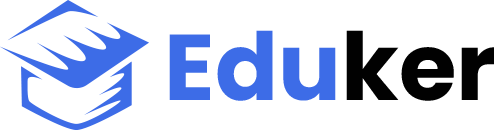如何查自己电脑服务器地址
方法一:使用命令提示符(CMD)查找服务器地址
打开命令提示符:在Windows系统中,按下Win键+R键,输入"cmd"并按下回车键,即可打开命令提示符窗口。
输入命令:在命令提示符窗口中,输入"ipconfig"并按下回车键,即可显示计算机的网络配置信息。
查找服务器地址:在ipconfig的输出结果中,找到"IPv4 地址",这就是你的计算机的服务器地址。
方法二:使用网络和共享中心查找服务器地址
打开控制面板:在Windows系统中,单击开始按钮,选择控制面板。
打开网络和共享中心:在控制面板中,选择"网络和 Internet",然后点击"网络和共享中心"。
查找服务器地址:在网络和共享中心窗口中,点击当前连接的网络名称。在弹出的窗口中,点击"详细信息"按钮。在弹出的窗口中,找到"IPv4 地址",这就是你的计算机的服务器地址。
方法三:使用第三方软件查找服务器地址
除了使用Windows自带的工具,还可以使用一些第三方软件来查找服务器地址。以下是其中一些常用的工具:
IP Scanner:IP Scanner是一款免费的网络扫描工具,可以快速扫描您的局域网中的所有设备,并显示每个设备的IP地址和其他相关信息。
Advanced IP Scanner:Advanced IP Scanner是一款功能强大的网络扫描工具,可以扫描局域网中的设备,并显示每个设备的IP地址、MAC地址和其他相关信息。
Angry IP Scanner:Angry IP Scanner是一款跨平台的网络扫描工具,可以快速扫描局域网中的设备,并显示每个设备的IP地址、MAC地址和其他相关信息。
使用这些工具,您只需要下载并安装它们,然后运行扫描,即可查找到您的服务器地址。
总结:通过命令提示符、网络和共享中心以及第三方软件,您可以轻松地查找到自己电脑的服务器地址。无论您选择哪种方法,都应该能够准确地找到您的服务器地址,并进行需要的操作。